Obsah balenia
Na používanie iMacu budete potrebovať príslušenstvo, ktoré nájdete v balení – klávesnicu, myš a napájací adaptér.
Napájací adaptér
K 24-palcovému iMacu sa dodáva 143 W napájací adaptér. Ak má váš iMac štyri porty, je k nemu pribalený napájací adaptér so vstavaným ethernetovým rozhraním. K 24-palcovému iMacu s dvomi portmi je možné pri nákupe vybrať 143 W napájací adaptér so vstavaným ethernetovým rozhraním alebo bez neho.
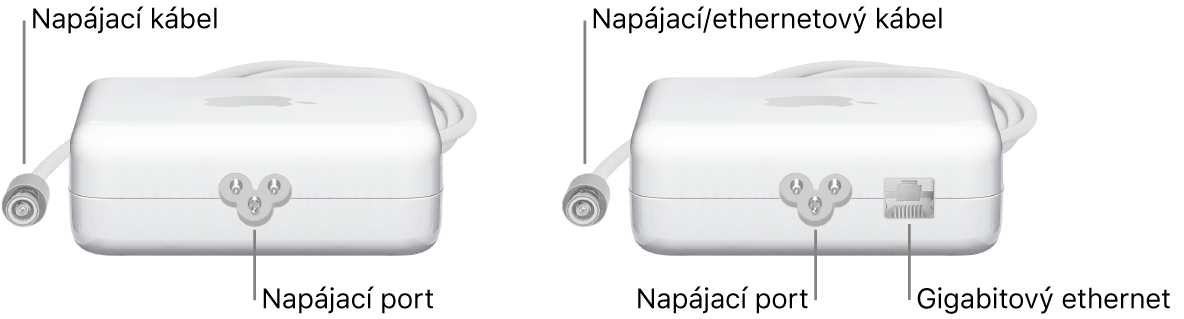
Pripojte napájací adaptér. Prevlečte napájací kábel otvorom v stojane a pripojte ho k napájaciemu konektoru na zadnej strane iMacu. Samostatný napájací kábel pripojte k napájaciemu adaptéru a potom ho zapojte do elektrickej zásuvky.
Pripojte počítač k Ethernetu. Pripojte ethernetový kábel z routera alebo modemu k portu gigabitového Ethernetu na napájacom adaptéri. Kábel napájacieho adaptéra slúži zároveň ako ethernetový kábel, takže medzi napájací adaptér a iMac nemusíte zapájať samostatný kábel pre Ethernet.
Magic Keyboard a Magic Mouse
V závislosti od vášho modelu iMacu a vybranej konfigurácie môžete mať klávesnicu Magic Keyboard, Magic Keyboard s numerickou klávesnicou, Magic Keyboard so klávesom uzamknutia, Magic Keyboard s Touch ID alebo Magic Keyboard s Touch ID a numerickou klávesnicou. Nasledujúce pokyny sa vzťahujú na všetky tieto klávesnice.
Dôležité: Ak chcete začať používať klávesnicu Magic Keyboard a myš Magic Mouse, uistite sa, že sú prepínače zapnutia a vypnutia na oboch zariadeniach v polohe zapnuté ![]() (bude vidno zelený indikátor). Zariadenia sa pripoja k vášmu iMacu automaticky.
(bude vidno zelený indikátor). Zariadenia sa pripoja k vášmu iMacu automaticky.
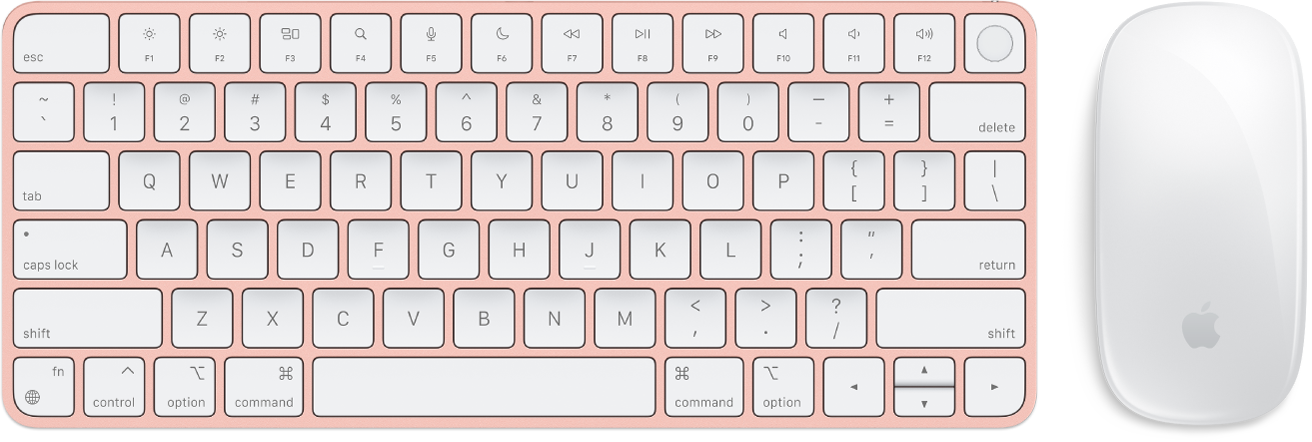
Klávesnica Magic Keyboard: Nabíjateľná klávesnica Magic Keyboard je už spárovaná s vaším iMacom a je pripravená na používanie. Ak potrebujete klávesnicu nabiť alebo ju znovu spárovať, pripojte ju k iMacu pomocou dodávaného kábla USB-C – Lightning alebo USB-A – Lightning.
Ak si chcete prispôsobiť spôsob fungovania klávesnice, otvorte Systémové nastavenia, v postrannom paneli kliknite na Klávesnica a potom vpravo vyberte nastavenia pre klávesnicu, text, skratky a vstupné zdroje. Ak chcete zistiť, na čo slúžia funkčné klávesy na klávesnici, prečítajte si tému Magic Keyboard.
Magic Mouse: Nabíjateľná myš Magic Mouse je už spárovaná s vaším počítačom iMac a môžete ju používať kdekoľvek v dosahu počítača. Ak potrebujete myš nabiť alebo ju znovu spárovať, pripojte ju k iMacu pomocou dodávaného kábla USB-C – Lightning alebo USB-A – Lightning.
Ak si chcete prispôsobiť správanie myši, prejdite do Systémových nastavení a potom kliknutím na Myš v postrannom paneli zobrazte všetky možnosti rolovania, klikania, ťahania prstami a klepania. Informácie o tom, ako pomocou gest vykonávať rôzne akcie, nájdete v téme Myš Magic Mouse.
Ak ste si k iMacu objednali voliteľné vstupné zariadenie, napríklad Magic Trackpad, je už s vaším počítačom iMac spárované a pripravené na používanie. Ak ste si vstupné zariadenie zakúpili zvlášť, pripojte ho k iMacu priloženým káblom. Po úvodnom nastavení môžete kábel odpojiť a používať zariadenie bezdrôtovo na mieste, ktoré vám bude najviac vyhovovať. Ten istý kábel môžete používať aj na nabíjanie zariadenia.